情報番号:011449 【更新日:2011.01.25】
パソコンの電源がONのときにリモコンの[PC電源]ボタンを押したときの動作を変更する方法<dynabook TX/98MBL>
| 対応機種 | |
|---|---|
| 対象OS | Windows(R)7 |
| カテゴリ | Windowsの操作/設定、Windowsの起動と終了 |
回答・対処方法
はじめに
本製品に付属しているリモコンの[PC電源]ボタンを押すことでパソコンの電源を入れることができます。
また、パソコンの電源がONの状態のときにリモコンの[PC電源]ボタンを押すとスリープ状態へ移行します。
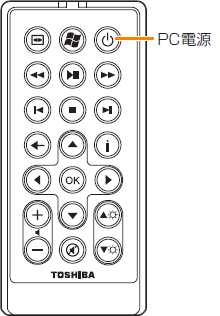 (図1)
(図1)
ここではリモコンの[PC電源]ボタンを押したときの動作を変更する方法について説明します。
変更できるのは次の3つのいずれかになります。
- スリープ状態(初期設定)
- 休止状態
- 何もしない
※スリープ状態と休止状態の違いについては、[009828:パソコンの終了方法の違いについて<Windows(R)7>]を参照してください。
※本製品に付属しているリモコンはカード型です。詳しくは、[011448:カード型リモコンについて<dynabook TX/98MBL>]を参照してください。
操作手順
- [スタート]ボタン
 →[コントロールパネル]をクリックします。
→[コントロールパネル]をクリックします。 - 「コントロールパネル」画面が表示されます。[ハードウェアとサウンド]をクリックします。
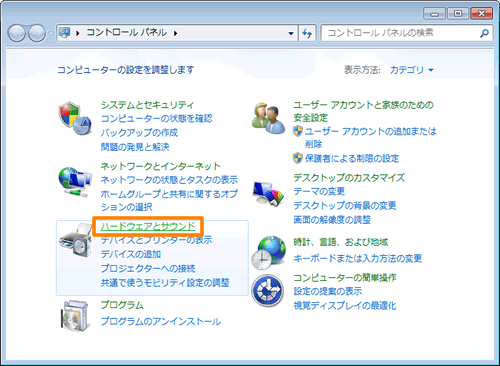 (図2)
(図2)
- 「ハードウェアとサウンド」画面が表示されます。”電源オプション”項目の[電源ボタンの動作の変更]をクリックします。
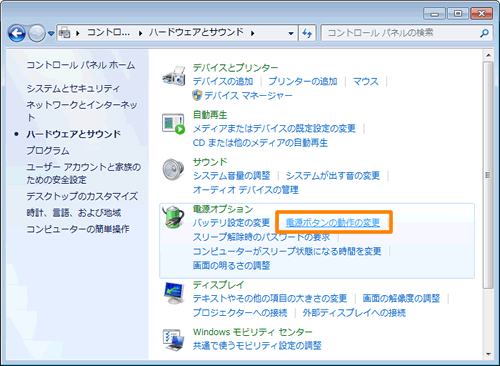 (図3)
(図3)
- 「システム設定」画面が表示されます。”スリープボタンを押したときの動作”項目で設定を変更します。
”バッテリ駆動”、”電源に接続”時それぞれの設定を[▼]をクリックし、[何もしない]、[スリープ状態]、[休止状態]から選択します。
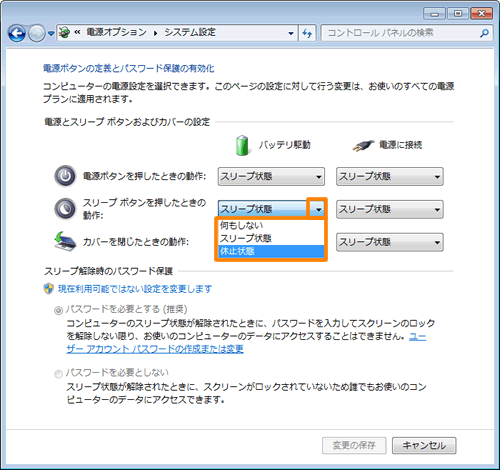 (図4)
(図4)
- 設定が終わりましたら、[変更の保存]ボタンをクリックします。
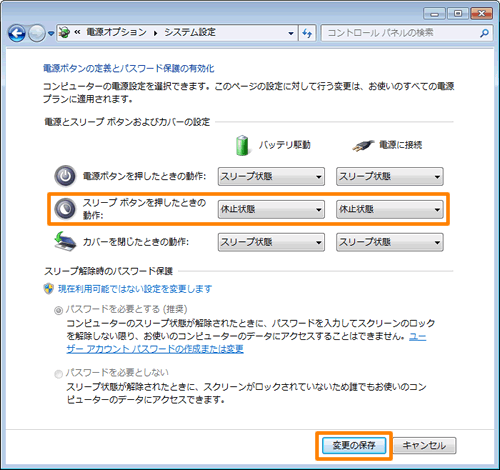 (図5)
(図5)
- 「電源オプション」画面に戻ります。右上の[×]ボタンをクリックして閉じます。
以上で設定は終了です。
リモコンの[PC電源]ボタンを押して設定通りに動作することを確認してください。
関連情報
- リモコンの動作が全く効かない場合は、以下のリンクを参照してください。
[011450:リモコンの操作ができない<dynabook TX/98MBL>]
以上
